| |
- Archivo - Nueva imagen y elige el gradiente:

- Efectos - Complementos - Unlimited 2.0 - toadies - Posterize:
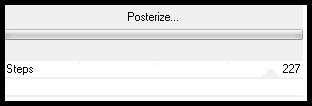
Esto es lo que tienes:
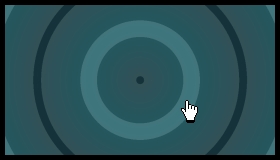
Si usas diferentes colores puede variar un poco.
- Efectos - Complementos - vanderlee - Unplugged X:
color: BLANCO
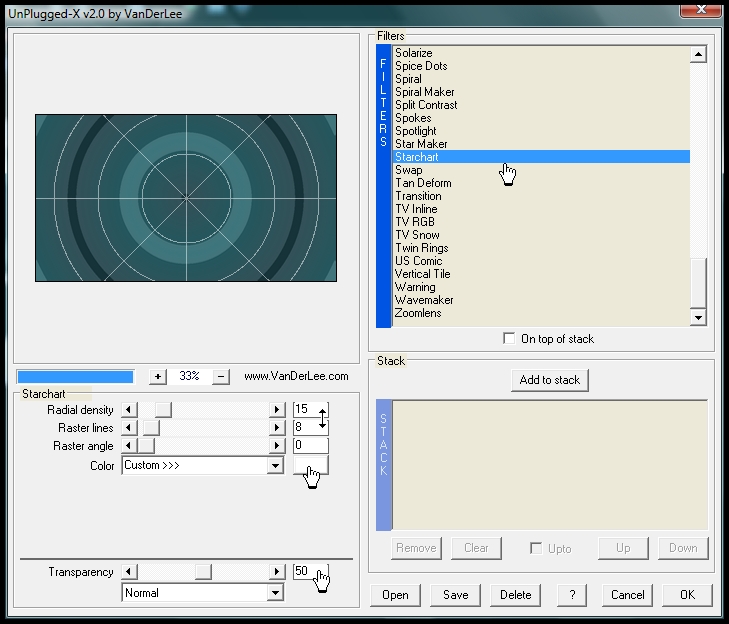
- Activar el Archivo: @nn_161011_Cirkel_Vinciane_tdstudio.pspimage
Edición - copiar
Edición - pagar como nueva capa en el trabajo
- Activar la paleta de capas, Modo de mezcla: Luz débil, Opacidad: 100
- Efectos - Complementos - EC 5: Impact - Gradient Glow y elige mi preset en la tabla SETTINGS - User settings:
@nn_161011_Vinciane_GG_EC5.f1s
Esto es lo que debes de tener:
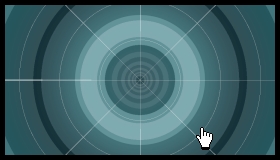
- Activar ahora el Archivo: @nn_161011_Stars_Vinciane_tdstudio.pspimage
Edición - copiar
Edición - pagar como nueva capa
- Activar la paleta de capas: Opacidad: 100, Modo de mezcla: Superposición
- Capas - nueva capa de trama
- Activar la herramienta selección - selección personalizada

y pon los siguientes valores:
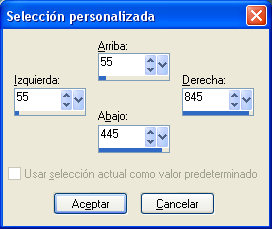
- Efectos - Efectos 3D - Recortar:
Color: #808080

mantener la selección activa!!!
- Efectos - Efectos 3D - sombra:
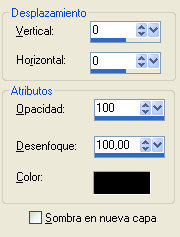
- Selecciones - anular la selección
- Efectos - efectos de textura - Persianas:
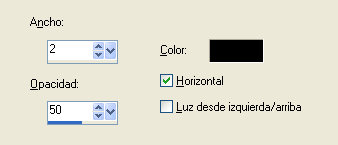
- Efectos - Efectos de la imagen - mosaico integrado:

Esto es lo que debes de tener ahora:
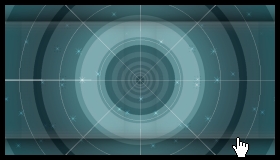
- Activar la paleta de capas: Opacidad: 100, Modo de mezcla: Liminosidad (0)
- Capas - duplicar
- Capas - nueva capa de trama
- Efectos - Complementos - Vanderlee - Unplugged X:
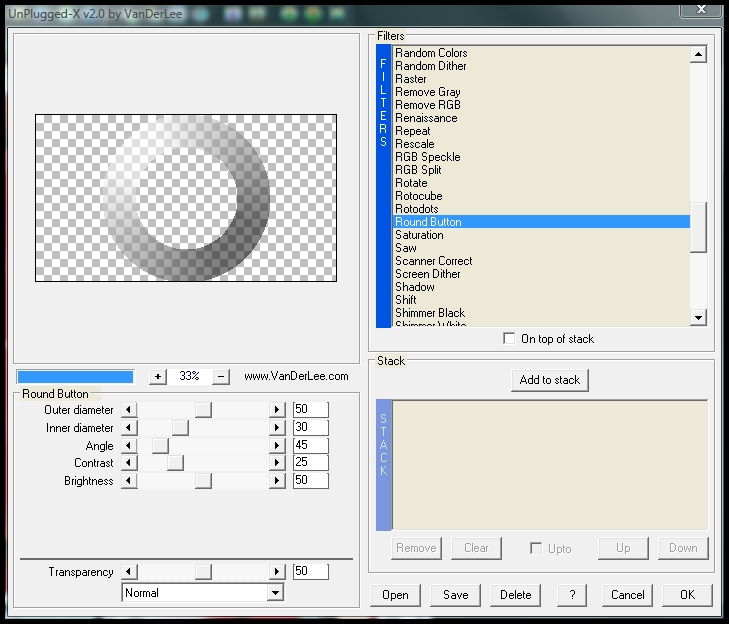
- Cambiar el color del primer plano a BLANCO

- Capas - nueva capa de trama y rellenar con BLANCO
- Efectos - Complementos - Unlimited 2.0 - Special Effects 1 - Binoculars:
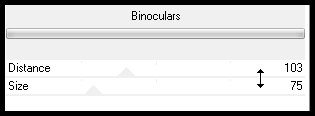
- Ajustar - Desenfocar - Desenfoque Gausiano: radio: 50
- Efectos - Complementos - Tramages - Tow the lines:
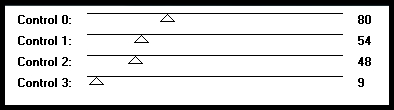
- Activar la paleta de capas: Opacidad: 55, Modo de mezcla: Luz débil
Esto es lo que tienes ahora:
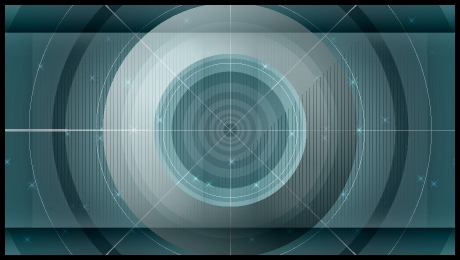
- Ventana - duplicar, esto es para el fondo, guardar ahora , y seguir trabajando con el original
- Capas - nueva capa de trama
(para el siguiente paso, siempre que le sea posible. crear una nueva capa, para poder mover las bolas cada vez que se ponen o bien duplicar cada capa y desplazar)
esto es lo que tenemos que hacer:
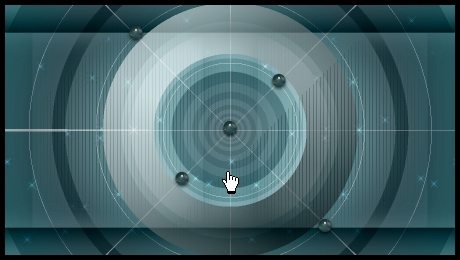
- Activar la herramienta tubo de imagen y elige mi archivo: @nn_161011_Bolletje_Vinciane_tdstudio

Y colocar las bolas como se ve en el punto 27
- Capas - nueva capa de trama (podemos llamar a esta capa SEL BOLAS Y LINEAS)
- Selecciones - Cargar/Guardar Selección- cargar selección desde disco y elige mi selección:
@nn_161011_Selectie_001_Vinciane_tdstudio
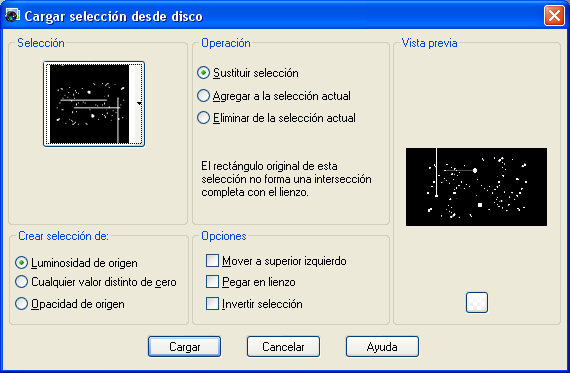
- Rellenar la selección con BLANCO (el modo de ajuste en NADA para poder rellenar todo)
- Selecciones - anular la selección
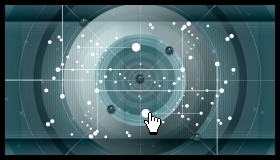
- Efectos - Efectos 3D - sombra:
Color: BLANCO, atención, Sombra en nueva capa marcado
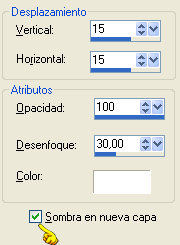
Bajamos esta capa en la paleta de capas:
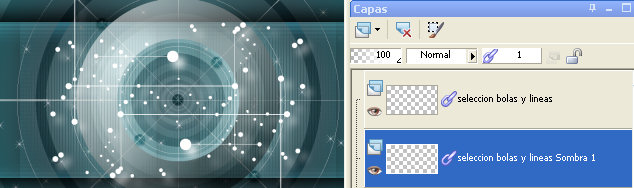
- Cambiar en la capa activa el modo de mezcla a Superposición
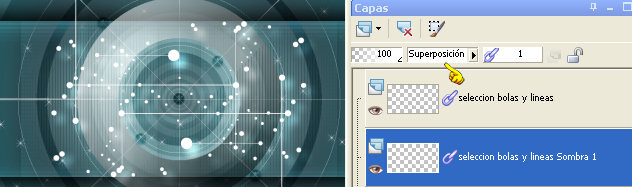
- En esta misma capa seleccion bolas y lineas Sombra 1 -->> Capas - duplicar.
- Efectos - Complementos - Unlimited 2.0 - Toadies - Picasso's Another Word:
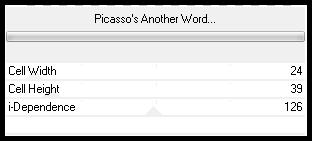
- Capas - duplicar (Copia de seleccion bolas y lineas Sombra 1)
- Ahora tenemos la paleta de capas así:
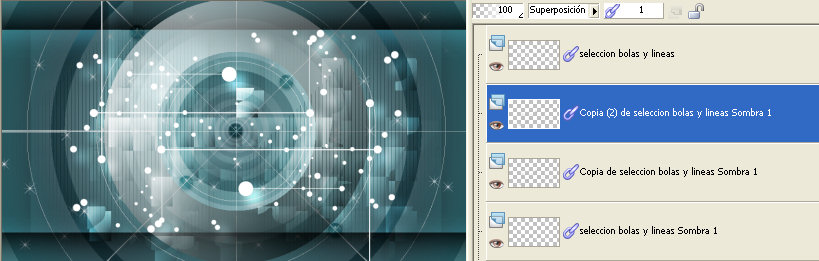
- Efectos - Complementos - Fotomatic - Skygrad:
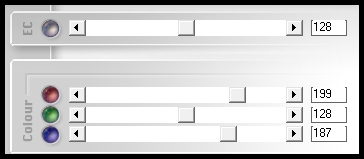
- Efectos - Efectos 3D - sombra:(sigue activa la capa copia 2 de seleccion bolas y lineas Sombra 1
Color: Negro, sin marcar sombra en nueva capa!
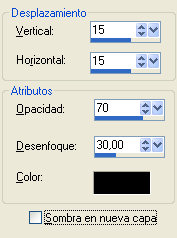
Esto es lo que queda:
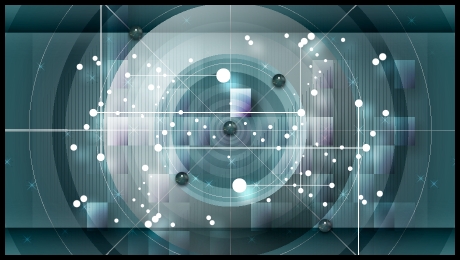
- En la captura que ves aquí debajo - dónde señala la mano- los bloques están todavía ahí y tenemos que quitarlos. En la versión del PSP X3, no podemos fusionar todo porque el efecto final es diferente. Vamos a usar otro método para conseguirlo:
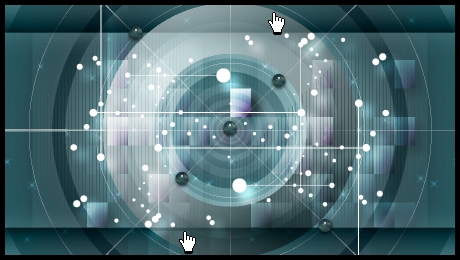
- Mantengase en esa capa (capa con efecto bloques):
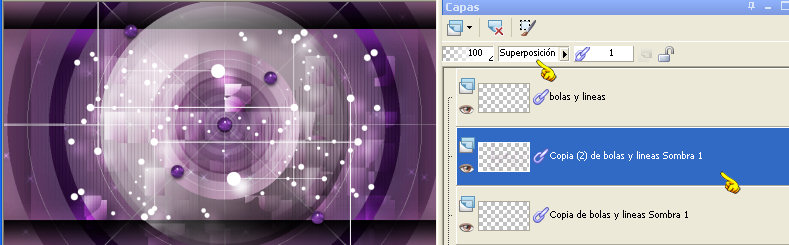
- Cargar/Guardar selección- Cargar selección desde disco y elige mi selección:
@nn_161011_Selectie_002_Vinciane_tdstudio
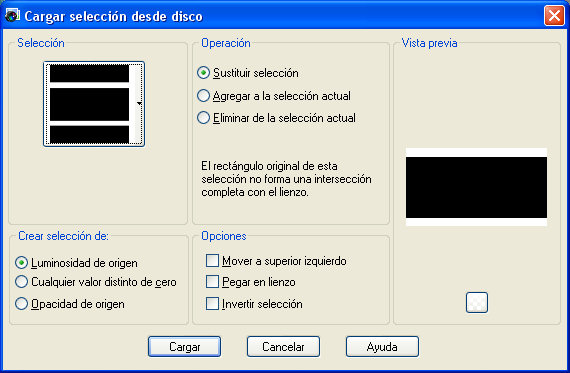
- Suprimir con el teclado.
- Activar en la paleta de capas la capa que está inmediatamente debajo y Supr
- Selecciones - anular la selección
- De modo que los bloques ya no están, espero que a ti también:
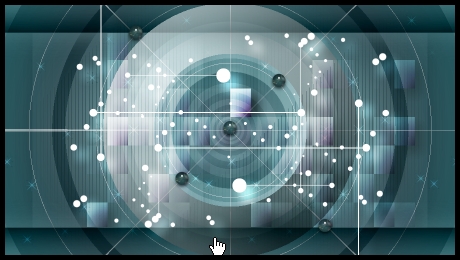
- Capas - fusionar - Fusionar todo
- Activar de tube van Kitty: kittys-benedict_small.pspimage
Edición - copiar
Edición - pagar como nueva capa en el trabajo
- Con la herramienta mover colocar así:

- Efectos - Efectos 3D - sombra:
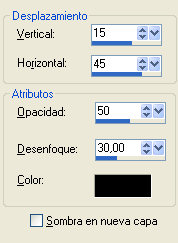
- Capas - fusionar - Fusionar todo
- Ventana - duplicar
- Imagen - Cambiar tamaño:
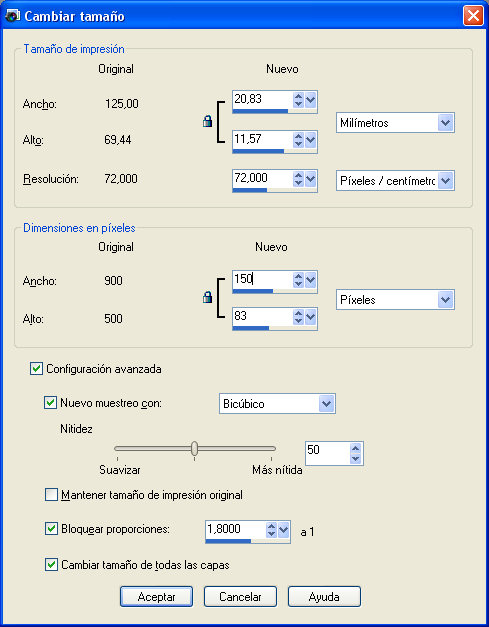
- Efectos - Complementos - AAA frames - Fotoframe:
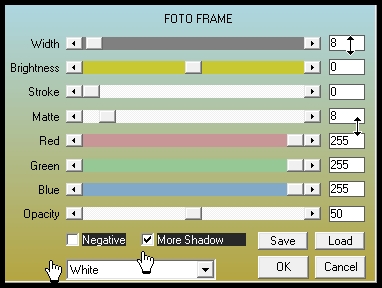
- Efectos - Efectos 3D - botón:
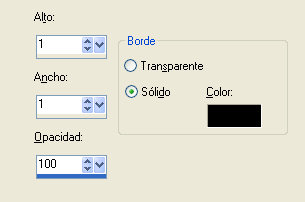
- En esta imagen: Edición - copiar
Edición - pagar como nueva capa en el trabajo ey desplazar como se ve:

- Capas - duplicar
- de nuevo colocar aquí:

- Capas - fusionar - fusionar hacia abajo
- Efectos - Efectos 3D - sombra:
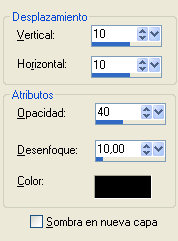
- Capas - duplicar
- Ajustar - Desenfocar - Desenfoque Gausiano: radio: 50
- Efectos - Complementos - AP 1 [Innovations] - Lines - Silverlining:
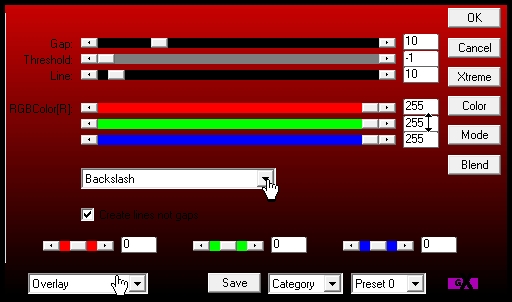
- Activar la paleta de capas: Opacidad: 100, Modo de mezcla: Superposición
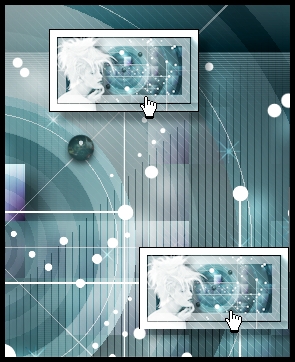
- De nuevo en el pequeño marco: Edición - copiar.
Edición - pagar como nueva capa en el trabajo y mover a su elección.
- Efectos - Efectos 3D - sombra:
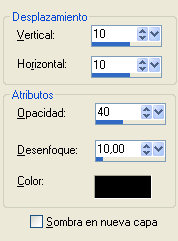
Esto es lo que queda:

- Capas - fusionar - Fusionar todo
- Efectos - Complementos - AAA frames - Fotoframe:
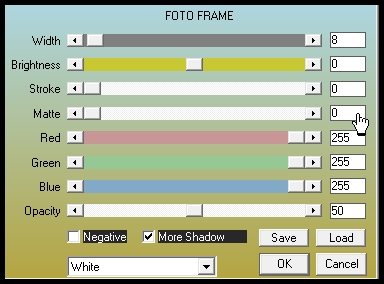
- Efectos - Efectos 3D - botón:
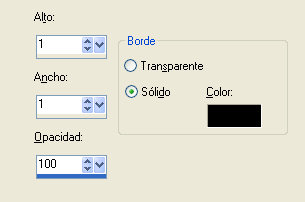
- Activar la imagen minimizada para el fondo.
- Capas - fusionar - Fusionar todo
- Efectos - Efectos de la imagen - mosaico integrado:

- Guardar como imagen JPG , espero que hayas disfrutado de esta lección.
Y recordar a las traductoras, tubers, escritoras de scripts, gracias a todos los que están detrás de la escena:-)
|